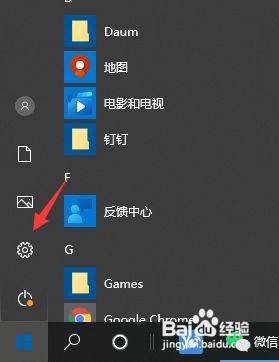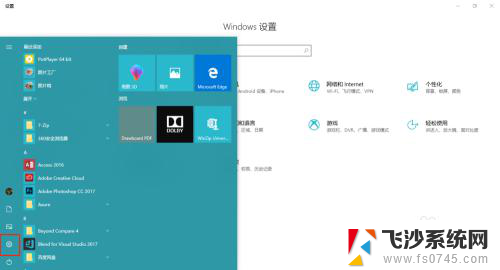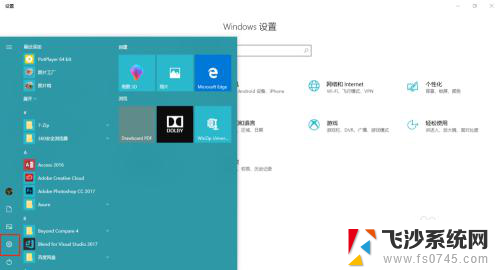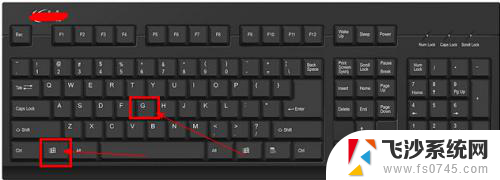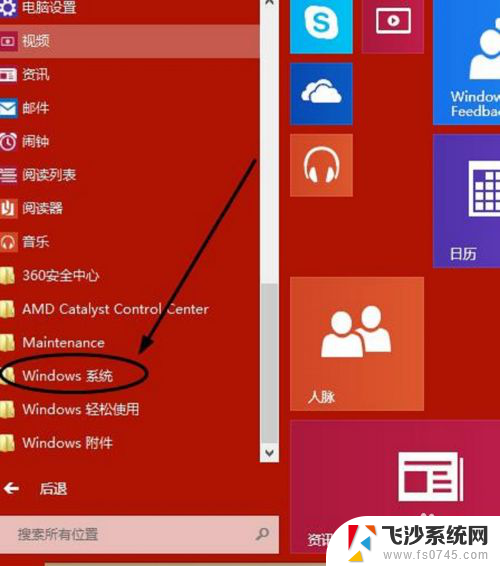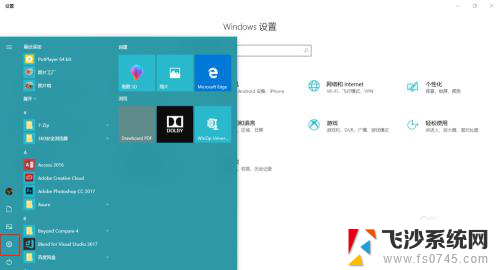笔记本自带的录屏功能在哪里啊 如何在win10系统中打开自带的录屏软件
更新时间:2024-01-02 09:50:31作者:xtyang
在现代社会中电脑已经成为人们生活中不可或缺的工具之一,而对于许多用户来说,掌握电脑的各种实用功能显得尤为重要。其中笔记本自带的录屏功能无疑是一项备受关注的功能之一。对于一些新手用户来说,他们可能会对笔记本自带的录屏功能位置不太清楚,也不知道如何在Windows 10系统中打开自带的录屏软件。针对这个问题,本文将为大家详细介绍笔记本自带的录屏功能的位置和打开方式,希望能够对大家有所帮助。
方法如下:
1.首先打开开始菜单,点击图示的设置图标,。
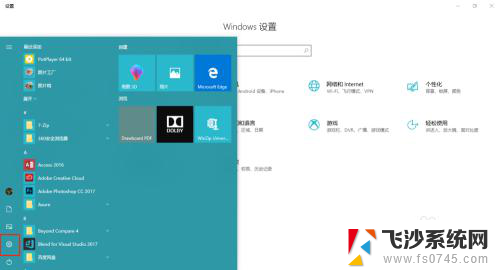
2.打开设置面板后,
打开游戏选项。
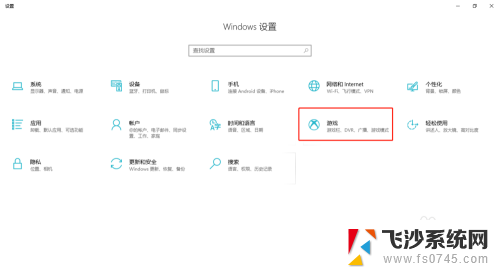
3.在游戏栏选项卡中,
勾选”使用游戏栏录制游戏剪辑、屏幕截图和广播“
即可开启屏幕录制的功能。
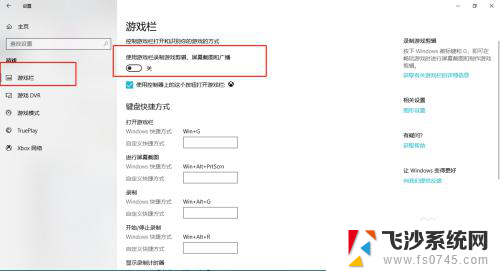
4.鼠标往下拖可以自定义屏幕录制的一些快捷键。
默认 win+G 开启屏幕录制。
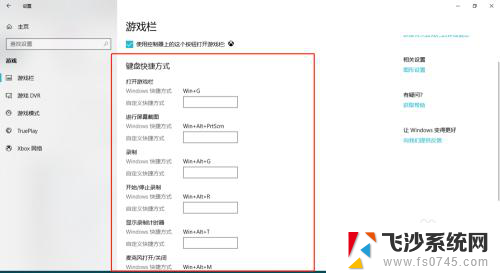
5.现在我们来尝试一下,
键盘敲 win+G,启动录制程序,
稍等片刻,便会弹出图示信息,勾选复选框即可。
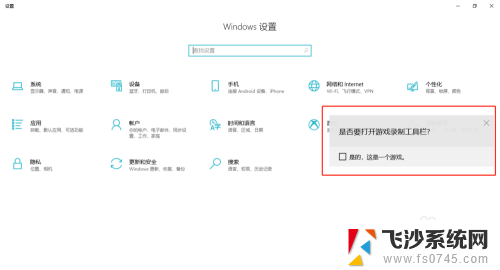
6.图示正在录制。
可以截图,录制,暂停,广播等功能!
有没有很吃惊~、~
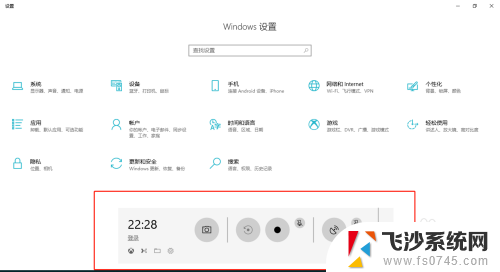
以上是笔记本自带的录屏功能的全部内容,如果有不清楚的地方,您可以按照以上方法进行操作,希望对大家有所帮助。